Cos'è Keyword Strategy Builder?
Keyword Strategy Builder è uno strumento che organizza la ricerca di parole chiave in piani di contenuto strutturati. Lo strumento analizza fino a 10.000 parole chiave e le raggruppa in argomenti, pagine pillar e sottopagine. Questa tattica strutturata ti aiuta a pianificare quali pagine creare e quali parole chiave utilizzare su ciascuna pagina.
Keyword Strategy Builder è disponibile con l'abbonamento a pagamento al Toolkit SEO. Lo strumento funziona prendendo le parole chiave di partenza e costruendo una mappa di contenuti completa attorno ad esse.
Puoi creare elenchi da zero, importare parole chiave da altri strumenti di Semrush o caricare ricerche esistenti.

Come funziona Keyword Strategy Builder?
Keyword Strategy Builder funziona trasformando gli elenchi di parole chiave in piani di contenuti organizzati. Lo strumento segue un processo in tre fasi: tu aggiungi le parole chiave, lo strumento le analizza e le struttura, e poi utilizzi i risultati per creare contenuti.
Step 1: Aggiungi parole chiave per creare un elenco. Puoi iniziare con un massimo di cinque parole chiave per generare un elenco strutturato. Puoi anche importare parole chiave da altri strumenti di Semrush come Keyword Magic Tool o Ricerca organica. In alternativa, puoi caricare manualmente fino a 2000 parole chiave alla volta.
Step 2: lo strumento struttura le tue parole chiave. Per gli elenchi strutturati creati dalle parole chiave di partenza, Keyword Strategy Builder raggruppa le parole chiave correlate in argomenti e cluster. Lo strumento identifica le pagine pillar per gli argomenti più generali e le sottopagine per i sottoargomenti specifici. Lo strumento assegna una priorità alle pagine in base alla rilevanza delle parole chiave, al volume delle parole chiave, alla difficoltà delle parole chiave, alla diversità del dominio e alle funzionalità SERP.
Step 3: utilizza l'elenco strutturato per pianificare e creare contenuti. Puoi applicare dei filtri preimpostati per trovare le migliori opportunità per la tua strategia. Puoi inviare le parole chiave direttamente a SEO Writing Assistant o al Toolkit Contenuti per creare i contenuti. Puoi anche inviare le parole chiave a Tracking della posizione per monitorare le posizioni o a PPC Keyword Tool per le campagne a pagamento.
Come creare un elenco di parole chiave
Keyword Strategy Builder offre sei metodi per creare elenchi di parole chiave. Ogni metodo crea un elenco strutturato con Argomenti e Pagine automatici oppure un elenco normale da organizzare manualmente.
1. Dalla homepage di Keyword Strategy Builder (consigliato)
Crea un elenco strutturato: Inserisci fino a 5 parole chiave di partenza. Keyword Strategy Builder genera automaticamente Argomenti, Pagine pillar e Sottopagine.
Crea un elenco normale: Inizia con un elenco vuoto e aggiungi le parole chiave manualmente o importale in seguito.
Ideale per: Nuove strategie di contenuto (strutturate) o l'organizzazione di ricerche esistenti (normali)

2. Da Panoramica delle parole chiave
Puoi aggiungere parole chiave dall'analisi Panoramica delle parole chiave. Clicca sul segno "+" accanto a una parola chiave per aggiungerla a un elenco.
Crea: Un elenco normale con singole parole chiave e metriche complete
Ideale per: Costruire elenchi a partire dall'analisi di una singola parola chiave
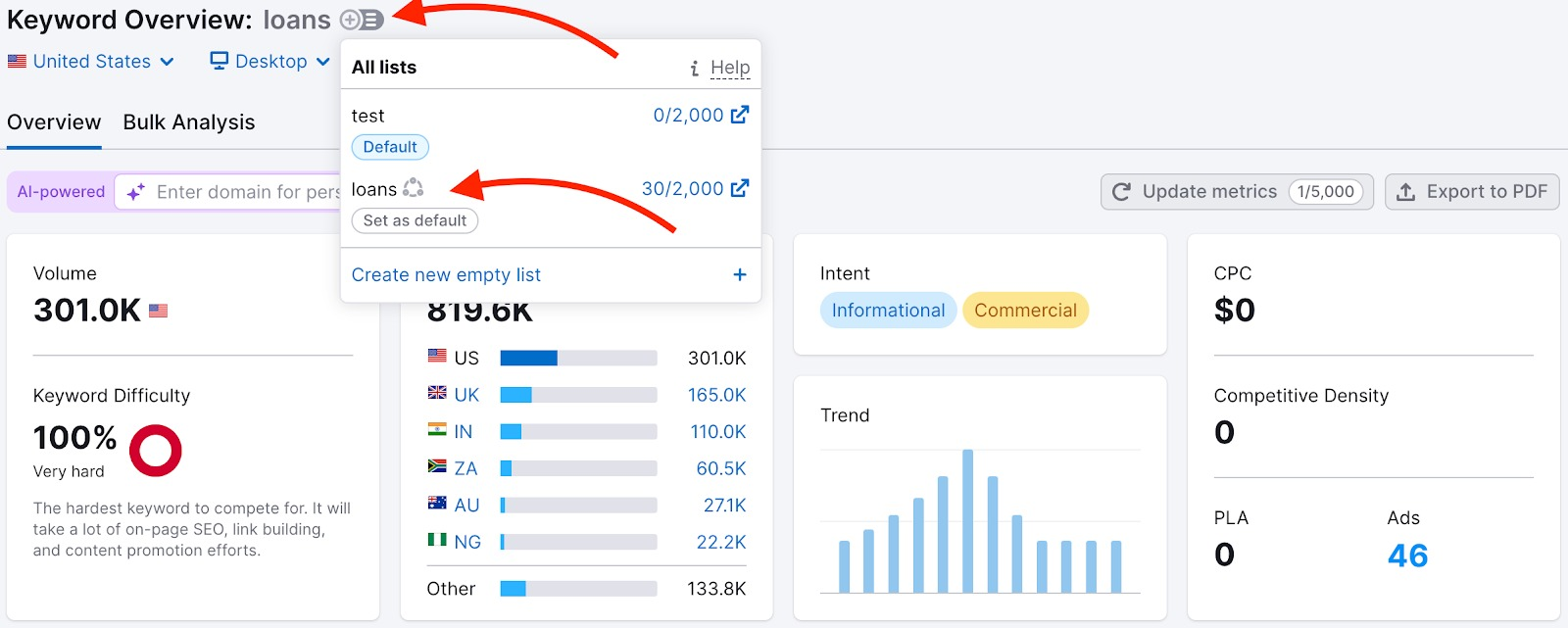
3. Da Keyword Magic Tool
Puoi inviare le parole chiave da Keyword Magic Tool. Seleziona le parole chiave e clicca su "Invia parole chiave" o usa il segno "+".
Crea: Un elenco normale con set di parole chiave in blocco
Ideale per: Organizzare grandi set di ricerca di parole chiave
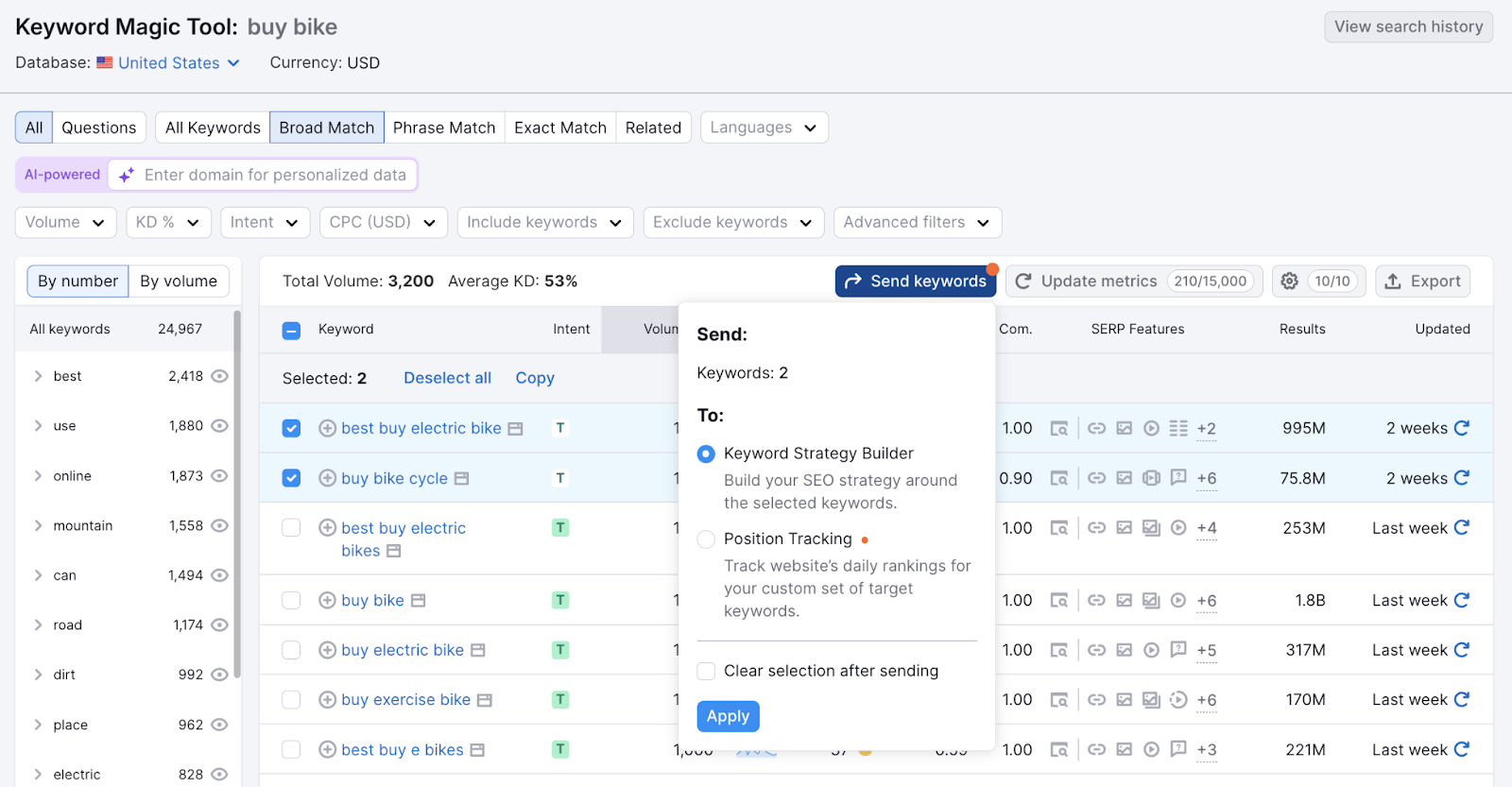
4. Da Gap di parole chiave
Puoi aggiungere parole chiave dall'analisi di Gap di parole chiave. Clicca su "+ Aggiungi all'elenco delle parole chiave" o utilizza il segno "+".
Crea: Un elenco normale con parole chiave dei concorrenti
Ideale per: Costruire elenchi a partire dall'analisi delle lacune della concorrenza
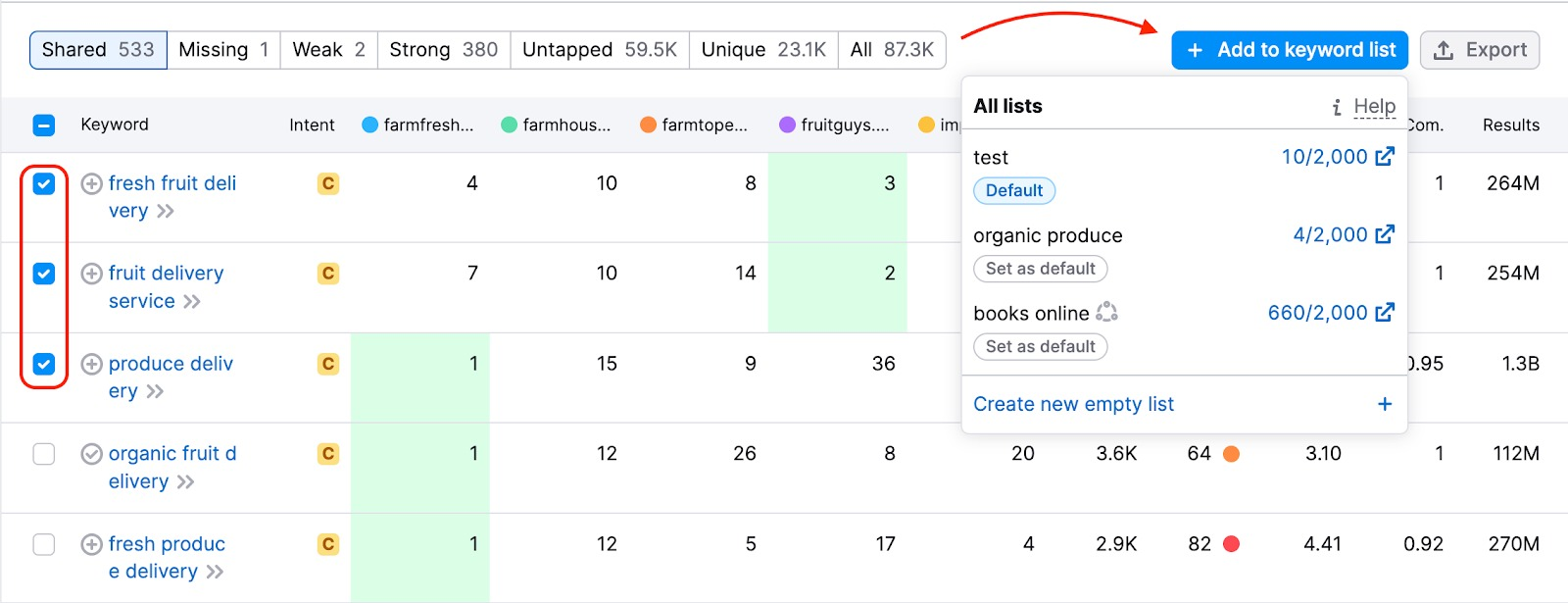
1974. Da Ricerca organica
Puoi estrarre le parole chiave da Ricerca organica. Vai alle schede “Posizioni” o “Cambiamenti di posizioni” e fai clic su "+ Aggiungi all'elenco delle parole chiave".
Crea: Un elenco normale con parole chiave organiche dei concorrenti
Ideale per: Individuare termini specifici della concorrenza

6. Importandole manualmente
Puoi importare le parole chiave tramite CSV o XLS. Carica fino a 2000 parole chiave alla volta dalla homepage.
Crea: Un elenco normale con la tua ricerca attuale
Ideale per: Migrare ricerche esterne o fogli di calcolo
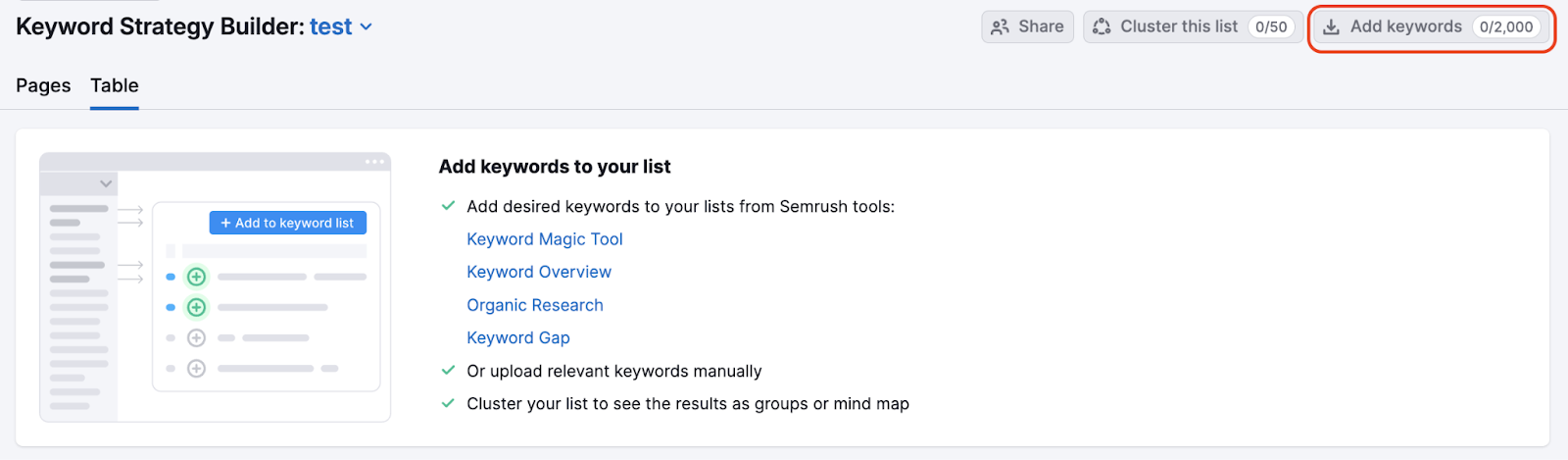
Come scegliere il tuo metodo
Utilizza il Metodo 1 (elenco strutturato) quando:
- Stai pianificando nuove strategie di contenuti da zero
- Hai bisogno dell'organizzazione automatica di Argomenti e Pagine
- Vuoi suggerimenti su pagine pillar e sottopagine
Utilizza i Metodi 2-6 (elenchi normali) quando:
- Hai già completato la ricerca delle parole chiave
- Hai bisogno di organizzare termini specifici
- Preferisci il controllo manuale dell'organizzazione
Nota: puoi convertire gli elenchi regolari in elenchi clusterizzati utilizzando il pulsante "Clusterizza questo elenco".
Comprendere i tuoi elenchi di parole chiave
Dopo aver creato un elenco di parole chiave, vedrai una delle due interfacce in base a come l'elenco è stato costruito. L'interfaccia che vedi determina come organizzi e lavori con le tue parole chiave.
Le due esperienze di elenchi
Keyword Strategy Builder offre due tipi di elenchi: elenchi strutturati ed elenchi normali. Ogni tipo offre funzionalità e metodi di organizzazione diversi.
Elenchi strutturati
Gli elenchi strutturati vengono creati quando inserisci fino a 5 parole chiave nella pagina iniziale di Keyword Strategy Builder. Lo strumento genera automaticamente argomenti, pagine pillar e sottopagine per le tue parole chiave.
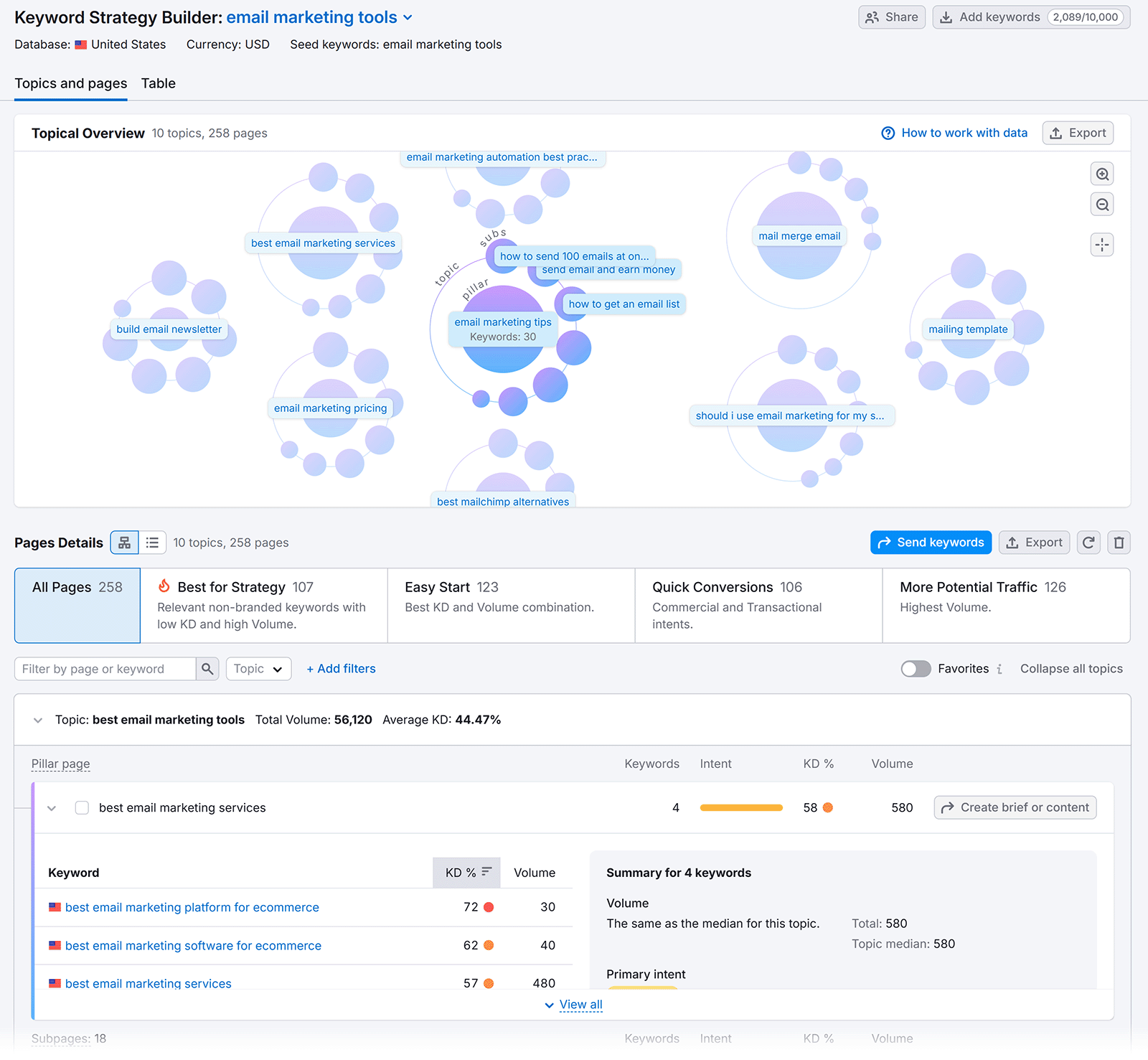
Gli elenchi strutturati includono:
- Argomenti e pagine generati automaticamente
- Widget Panoramica dell'argomento
- Suggerimenti su pagine pillar e sottopagine
Gli elenchi strutturati funzionano meglio quando si pianificano nuove strategie di contenuto da zero.
Elenchi normali
Gli elenchi normali vengono creati quando importi parole chiave da altri strumenti Semrush, carichi parole chiave manualmente o inizi con un elenco vuoto. Gli elenchi regolari vengono organizzati manualmente tramite cartelle e tag.

Gli elenchi normali includono:
- Una visualizzazione tabellare
- L'organizzazione manuale con cartelle
- La visibilità completa delle metriche
Gli elenchi normali funzionano meglio quando si organizzano ricerche esistenti o si monitorano termini specifici.
Nota: puoi convertire gli elenchi regolari in elenchi clusterizzati utilizzando il pulsante "Clusterizza questo elenco".
Navigare gli elenchi strutturati
Gli elenchi strutturati organizzano le tue parole chiave in Argomenti e Pagine. Lo strumento raggruppa le parole chiave correlate in argomenti e identifica le pagine pillar per gli argomenti più generali e le sottopagine per i sottoargomenti specifici.
Capire gli argomenti e le pagine
Le pagine pillar hanno come target argomenti generali e fungono da hub di contenuti. Le pagine pillar si posizionano per termini generali ad alto volume e forniscono una panoramica completa di un argomento. Ogni pagina pillar linka a diverse sottopagine.

Le sottopagine si rivolgono a sottoargomenti specifici e supportano le pagine pillar. Le sottopagine si posizionano per parole chiave a coda lunga più specifiche. Le sottopagine rimandano alla loro pagina pilastro pillar e creano una struttura a cluster di argomenti.
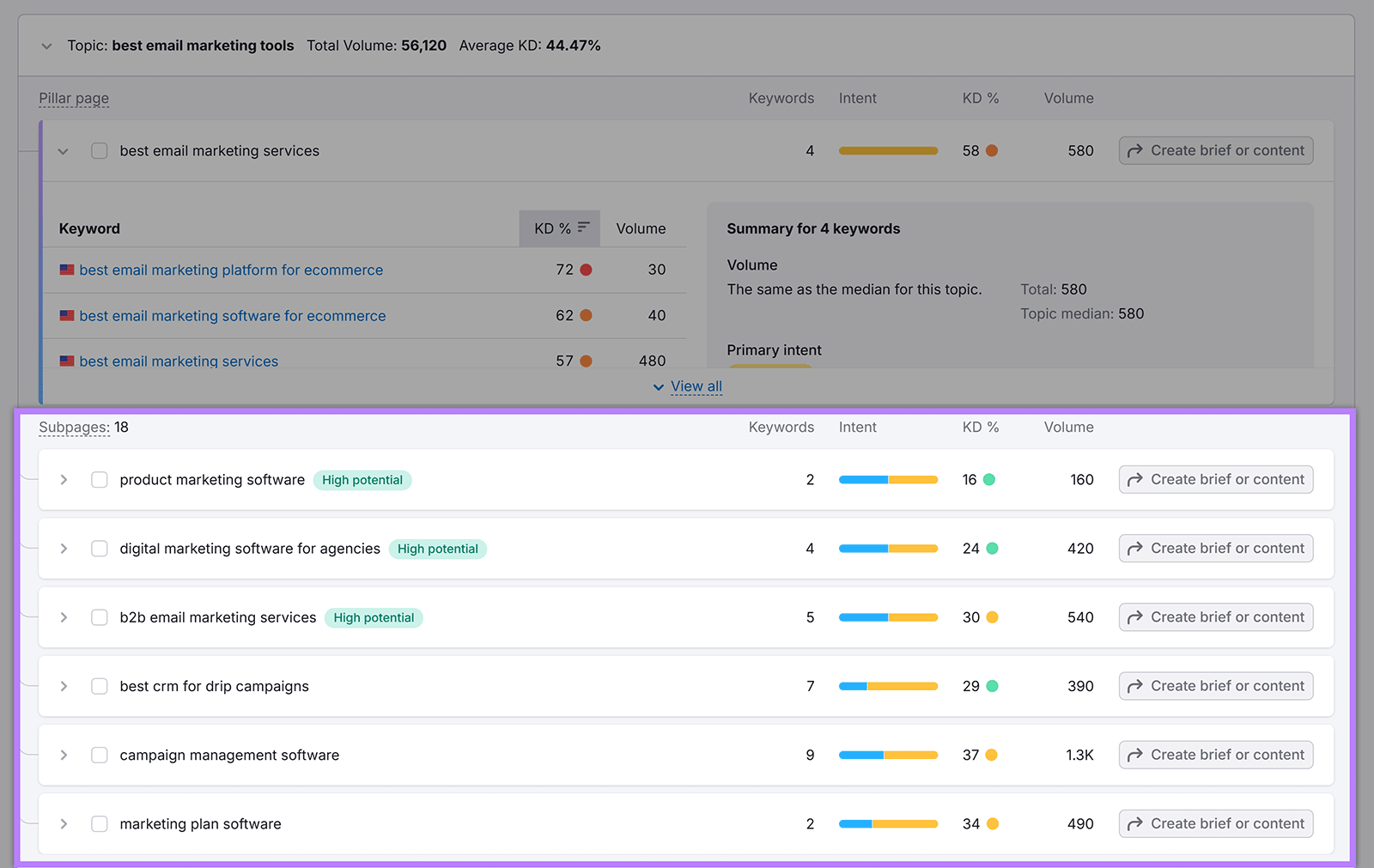
Le pagine pillar hanno come target argomenti generali e fungono da hub di contenuti. Le sottopagine si rivolgono a sottoargomenti specifici e supportano le pagine pillar.
Lo strumento assegna una priorità alle pagine in base a cinque fattori:
- Pertinenza con le tue parole chiave di partenza
- Volume di ricerca
- Difficoltà delle parole chiave
- Diversità del dominio
- Funzionalità SERP
Widget Panoramica dell'argomento
Il widget Panoramica dell'argomento visualizza i tuoi Argomenti e Pagine in un formato visivo. Il widget mostra come le parole chiave sono raggruppate e organizzate nel tuo piano di contenuti.
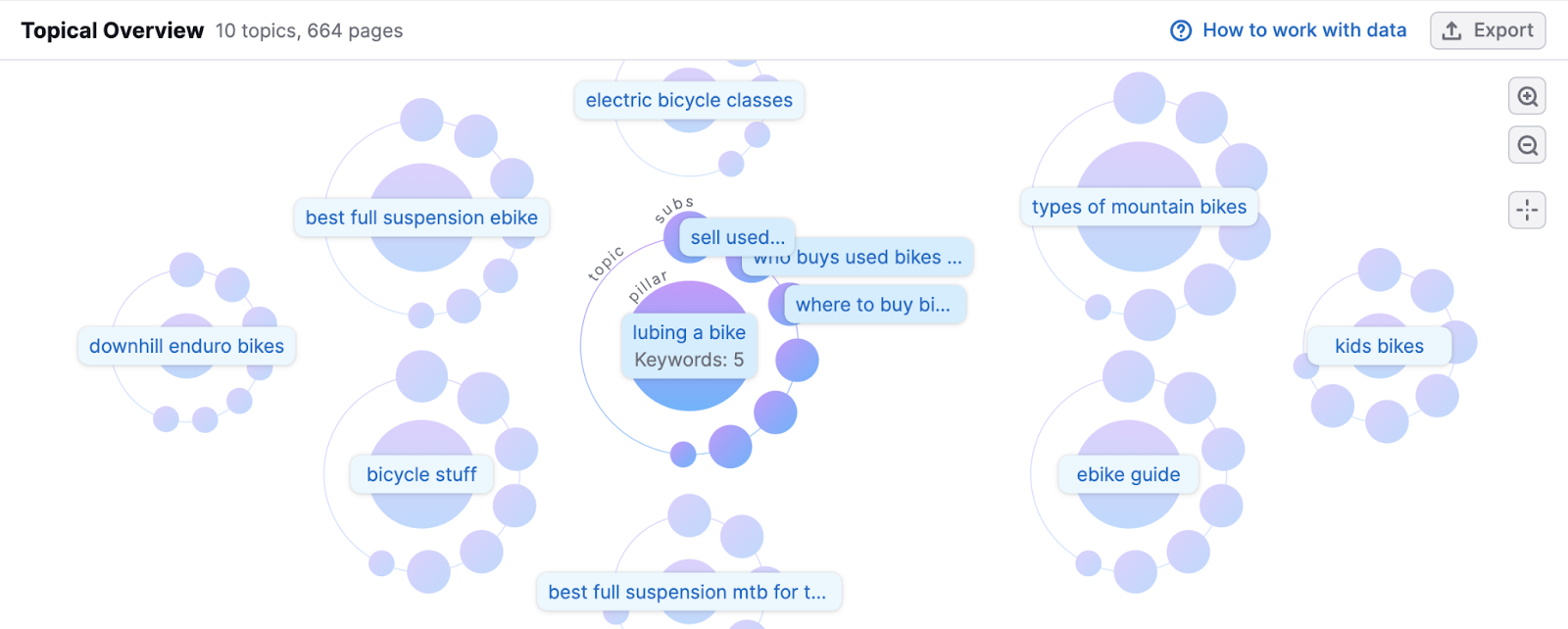
La scheda Argomenti e pagine
La scheda Argomenti e pagine mostra le parole chiave strutturate in una vista gerarchica. Ogni riga mostra una pagina pillar o una sottopagina con le metriche e le parole chiave associate.
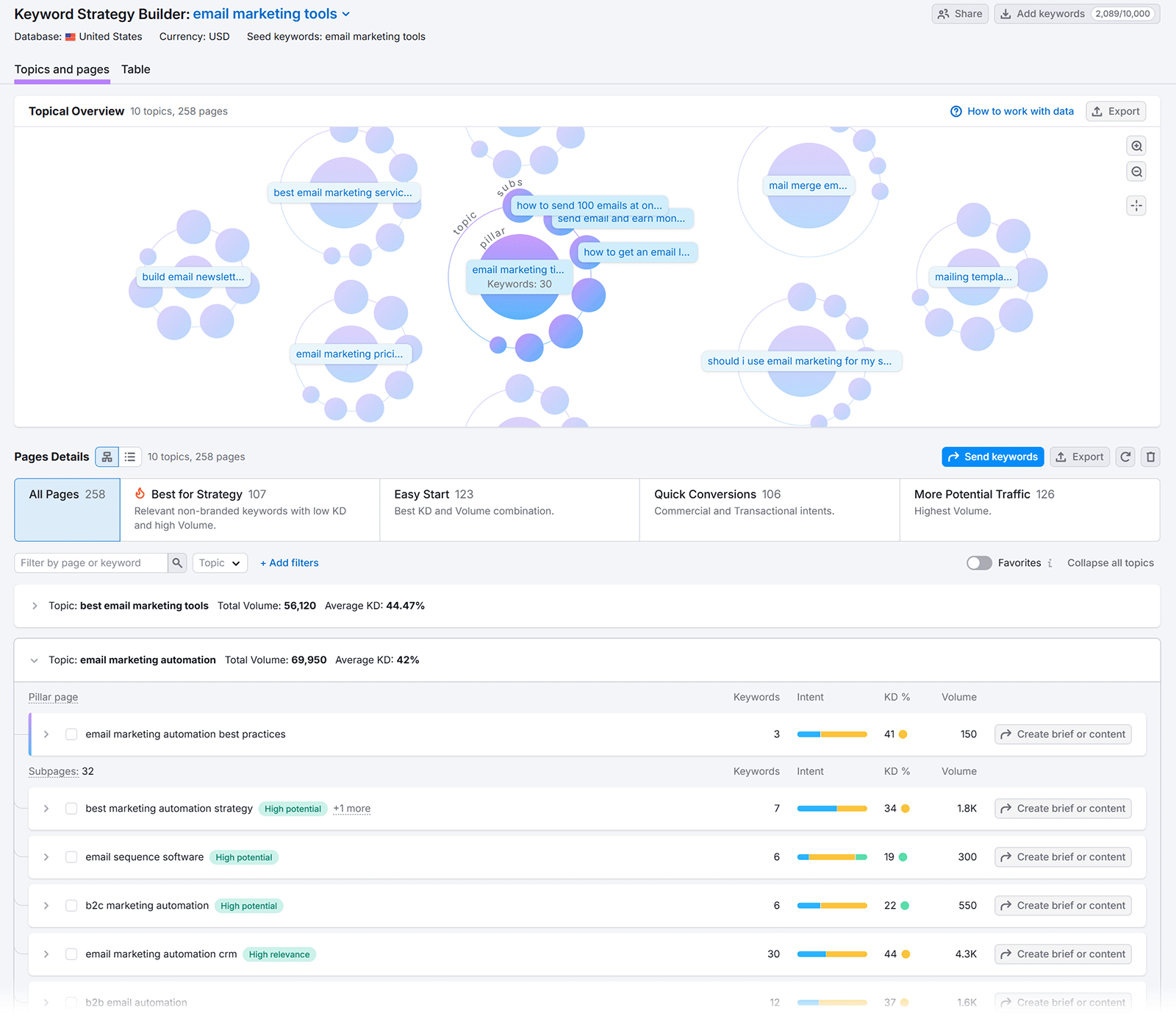
La scheda Tabella
La scheda Tabella visualizza tutte le parole chiave in un elenco. Usa la scheda Tabella quando hai bisogno di visualizzare le metriche delle singole parole chiave per tutti gli Argomenti e le Pagine.

Pannello dei dettagli delle pagine
Facendo clic su una pagina nella scheda Argomenti e pagine si apre il pannello Dettagli pagina. Il pannello mostra quali parole chiave appartengono a quella specifica pagina e visualizza le metriche delle singole parole chiave.
Puoi agire sulle parole chiave direttamente dal pannello Dettagli della pagina:
- Invia le parole chiave per creare o ottimizzare i contenuti
- Invia le parole chiave a Tracking della posizione per monitorare le posizioni
- Esporta parole chiave da usare in altri strumenti
- Visualizza le funzionalità SERP e la distribuzione degli intenti

Il pannello ti aiuta a capire quali sono le parole chiave su cui concentrarti in una singola pagina.
Utilizzo dei filtri predefiniti
Keyword Strategy Builder offre quattro filtri predefiniti per aiutarti a dare priorità alle parole chiave:
"Le migliori per la strategia" filtra le parole chiave che bilanciano volume di ricerca, difficoltà e rilevanza.
Questo filtro mostra le pagine con la migliore combinazione di KD e Volume, le pagine più rilevanti e quelle con l'intento per il top e il bottom del funnel.
Per ogni argomento, automaticamente il filtro:
- Identifica fino a tre pagine con la maggiore pertinenza
- Seleziona fino a tre pagine con la combinazione più favorevole di bassa difficoltà e alto volume di ricerca
- Evidenzia fino a tre pagine altamente rilevanti che si rivolgono specificamente a ricerche informazionali o commerciali.
Utilizza questo filtro quando vuoi opportunità complete che si allineino alle tue parole chiave.

"Facili per iniziare" filtra le parole chiave con punteggi di difficoltà più bassi e un elevato volume di ricerca. Utilizza questo filtro quando hai bisogno di risultati rapidi o hai un dominio più recente con autorità inferiore.
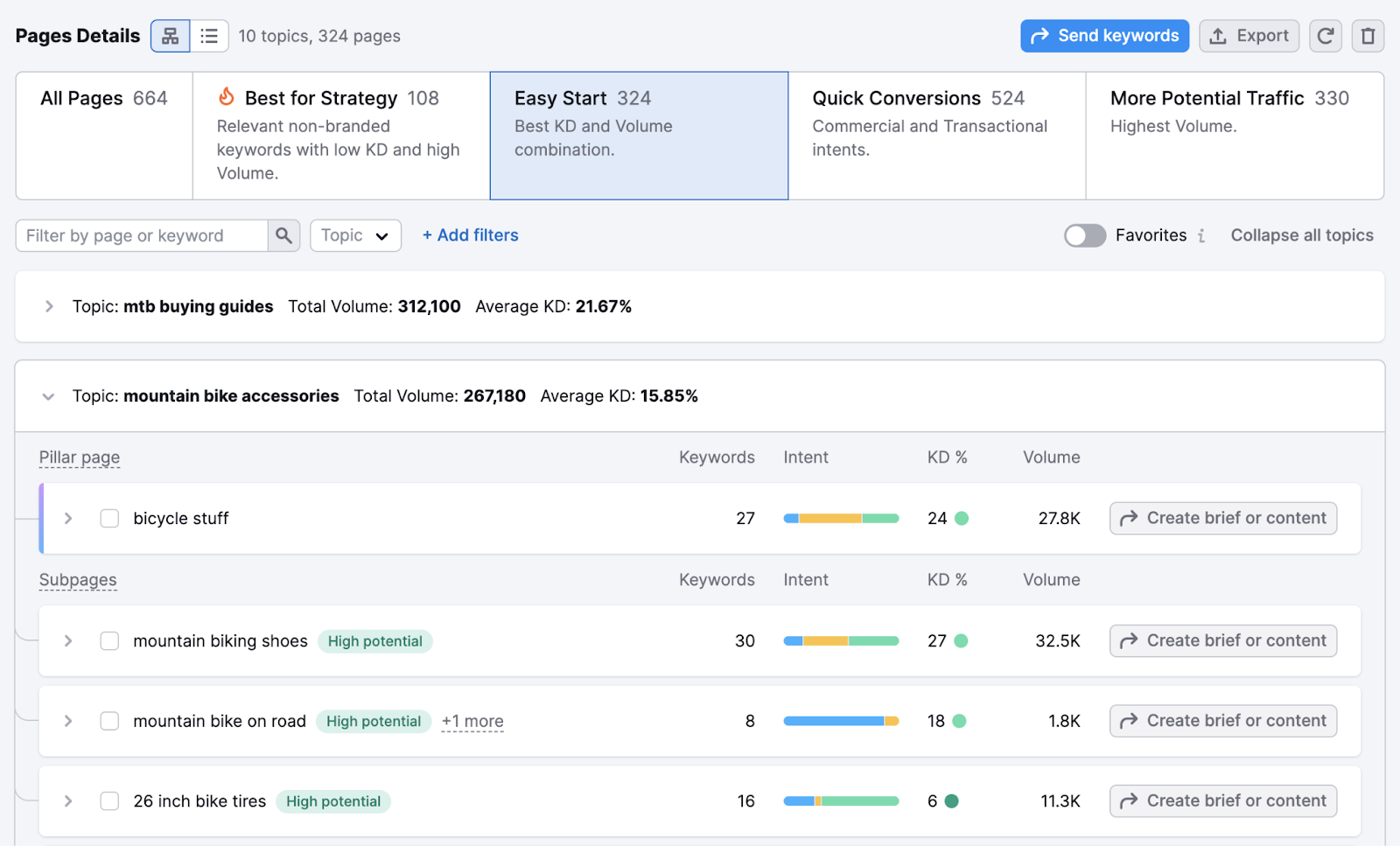
“Conversioni rapide” filtra le parole chiave con intento commerciale. Utilizza questo filtro quando dai priorità ai contenuti che generano profitti rispetto a quelli informativi.
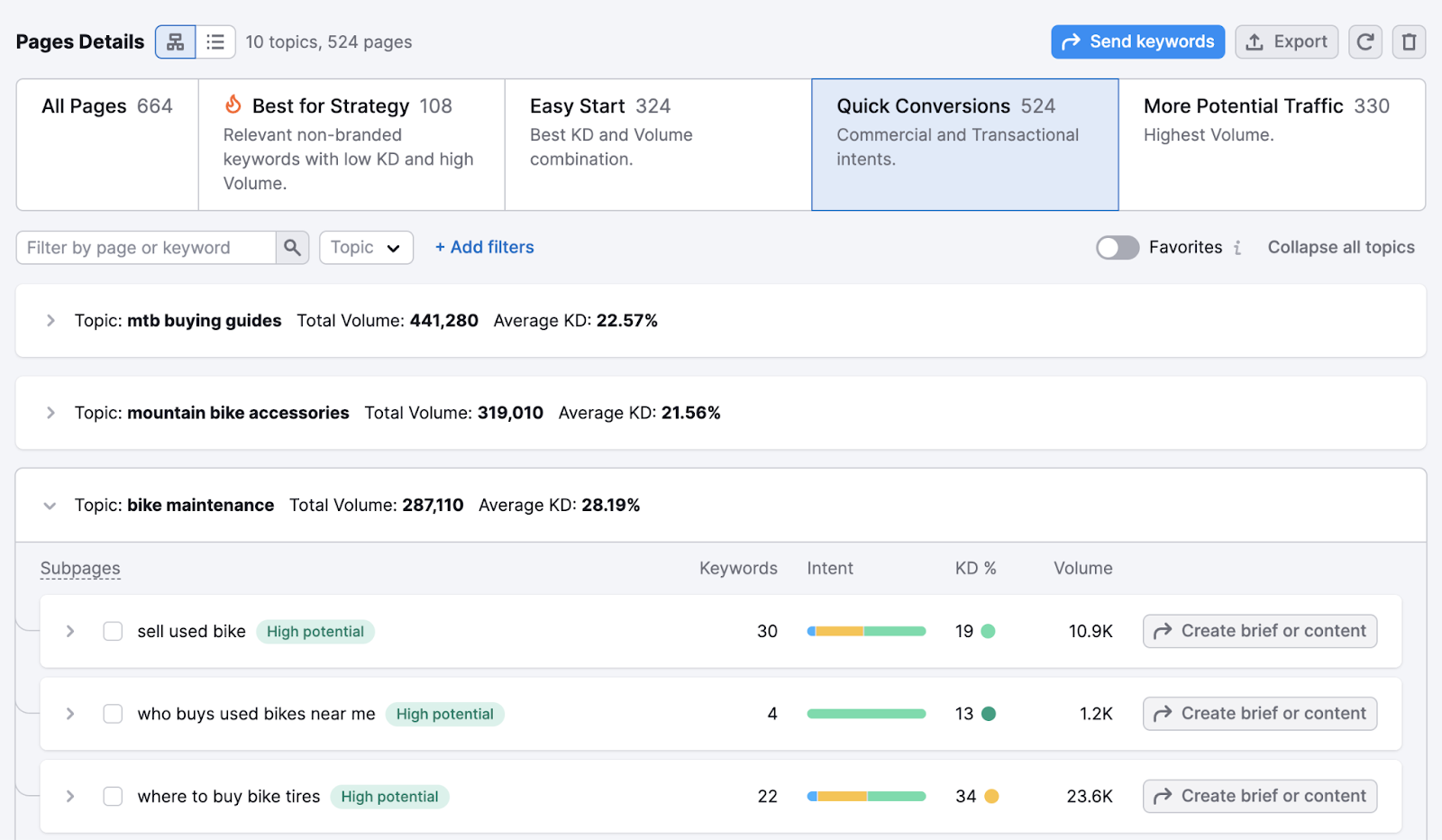
"Più traffico potenziale" filtra le parole chiave con i volumi di ricerca più elevati. Utilizza questo filtro quando il tuo obiettivo è la massima visibilità e hai le risorse per competere per termini competitivi.

Puoi aggiornare le metriche delle parole chiave in qualsiasi momento per vedere l'ultimo volume di ricerca, la difficoltà delle parole chiave e altri dati.
Navigare gli elenchi normali
Gli elenchi normali mostrano le parole chiave in una tabella con due schede principali. Puoi visualizzare le parole chiave organizzate per pagine o vedere tutte le parole chiave in un elenco semplice.
La scheda Pagine
La scheda Pagine mostra le parole chiave raggruppate per pagina. Ogni riga mostra una pagina con il numero di parole chiave, la distribuzione degli intenti, la difficoltà media delle parole chiave e il volume totale.
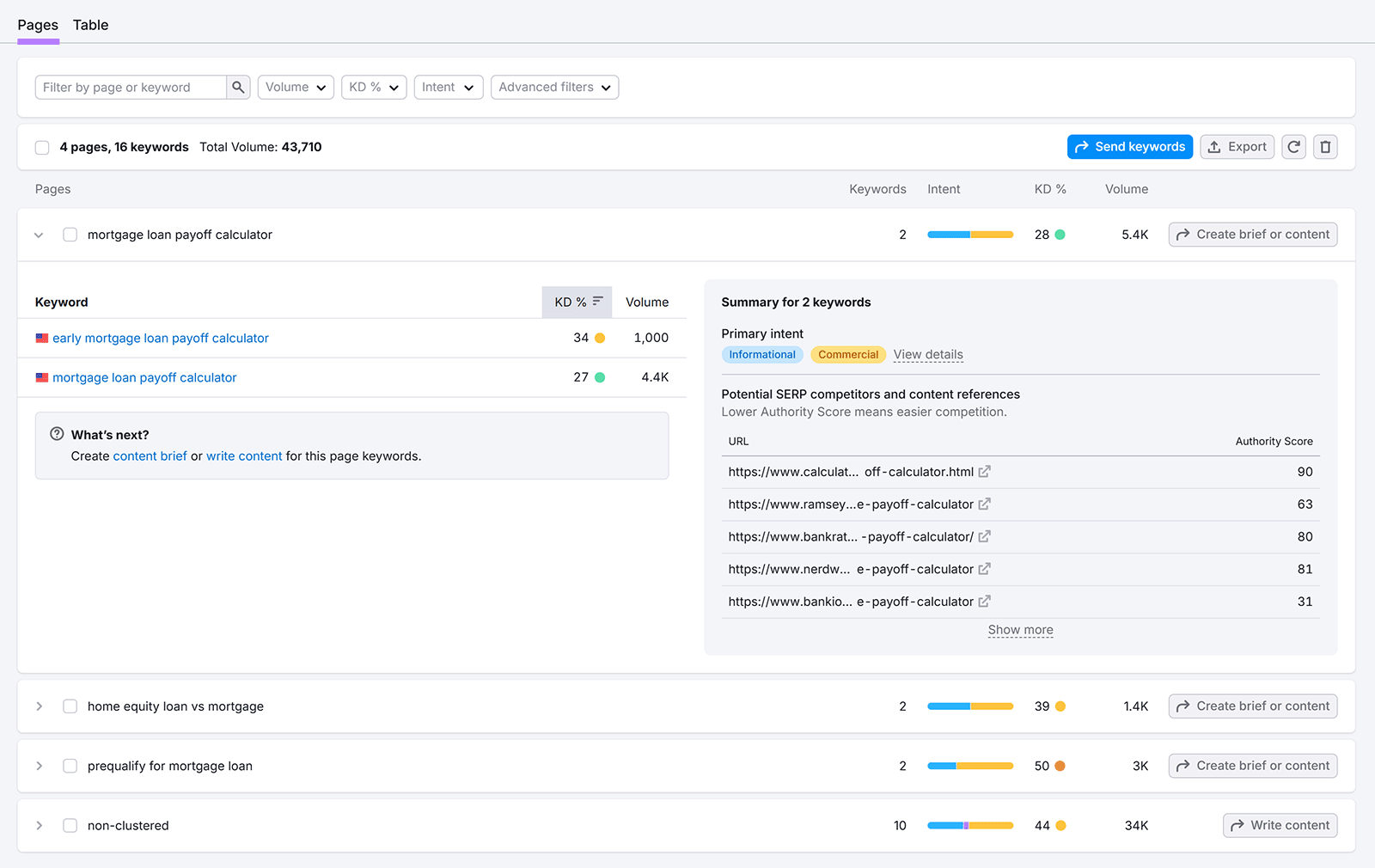
La scheda Tabella
La scheda Tabella visualizza tutte le parole chiave in un elenco semplice. Ogni riga mostra una singola parola chiave con le relative metriche, tra cui il volume di ricerca, la difficoltà, l'intento e la densità della concorrenza.

Puoi selezionare le parole chiave dalla tabella e inviarle ad altri strumenti Semrush. Invia le parole chiave a Tracking della posizione per monitorare le posizioni, al Toolkit Contenuti per creare contenuti o al PPC Keyword Tool per le campagne a pagamento.
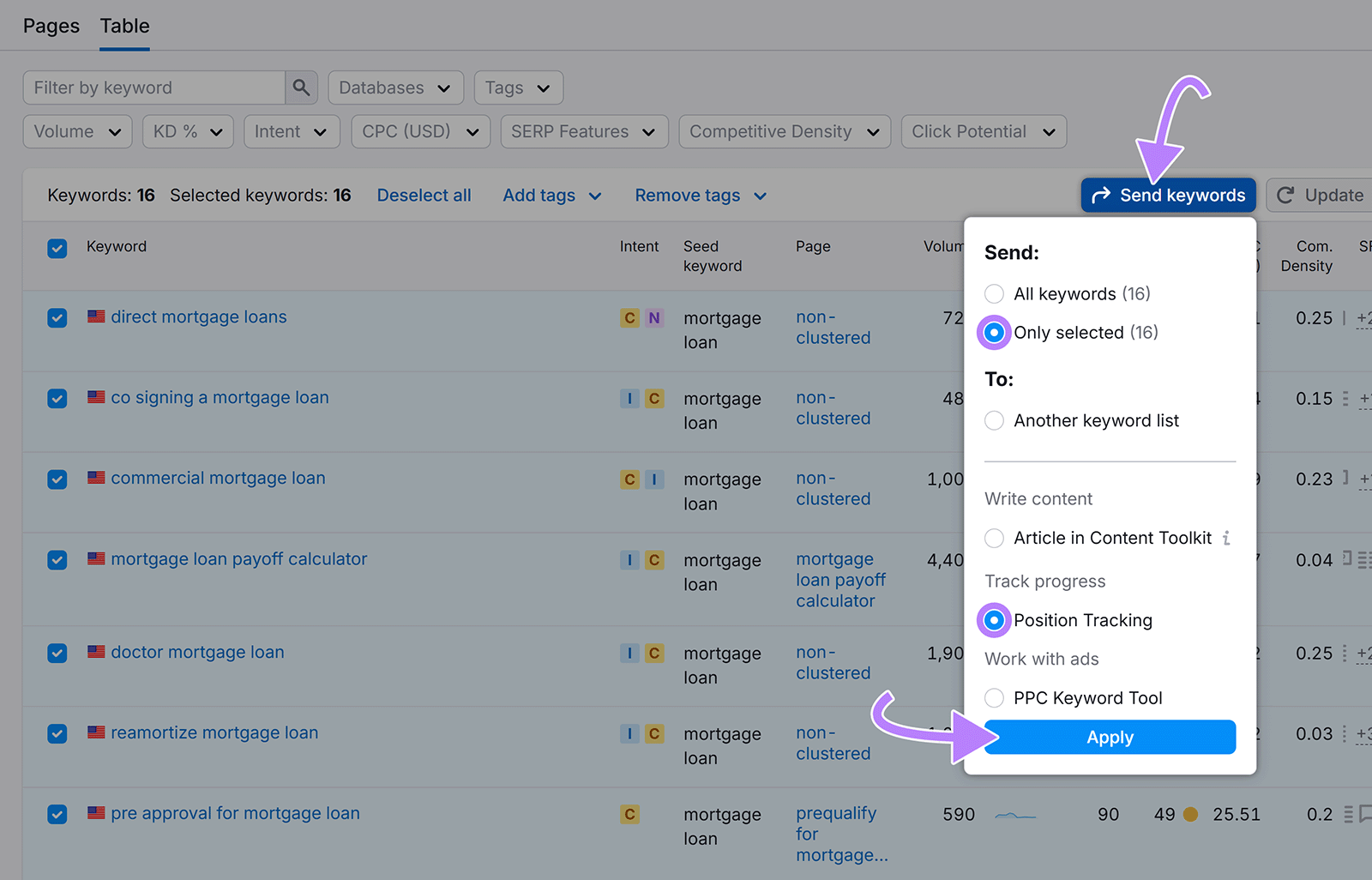
Clusterizzazione delle parole chiave
Puoi raggruppare le parole chiave in un elenco regolare utilizzando il pulsante "Clusterizza questo elenco". Il clustering (o clusterizzazione, raggruppamento) consiste nel raggruppare le parole chiave correlate per aiutarti a identificare opportunità di contenuto e organizzare la tua ricerca.
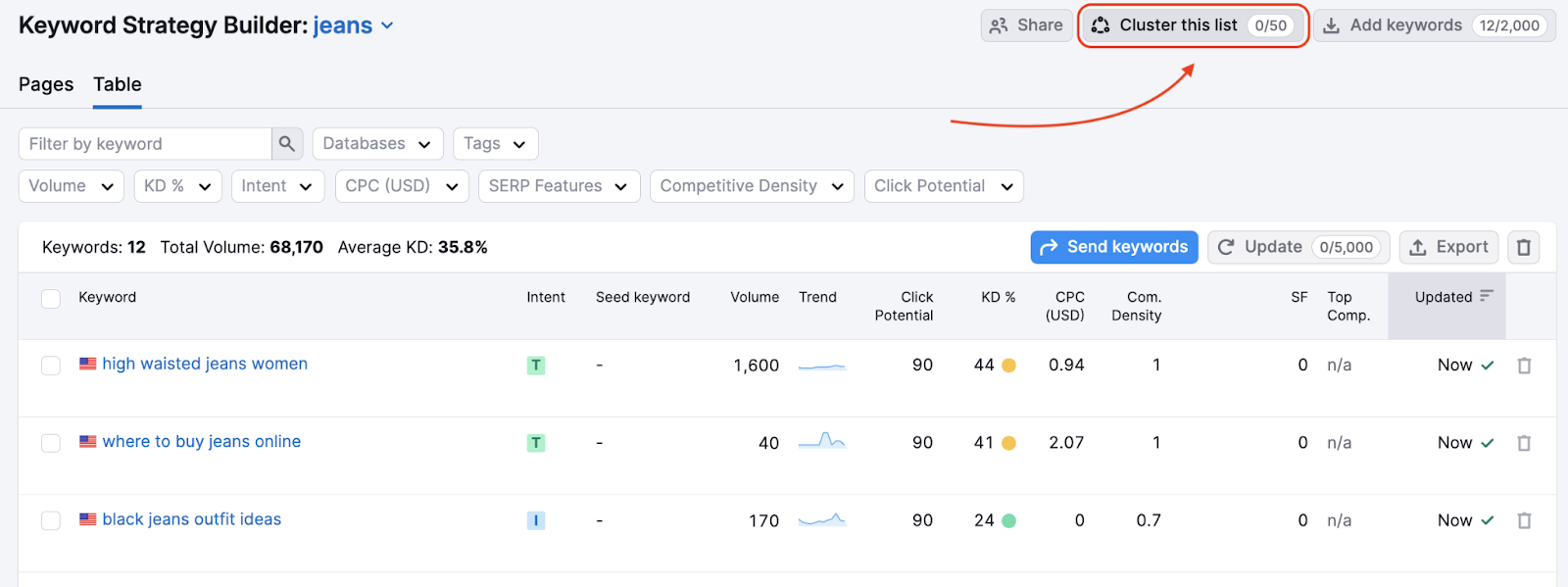
Puoi aggiornare le metriche delle parole chiave in qualsiasi momento per vedere l'ultimo volume di ricerca, la difficoltà delle parole chiave e altri dati.
Come utilizzare i tuoi elenchi
Keyword Strategy Builder ti permette di agire sulle parole chiave organizzate. Puoi inviare parole chiave ad altri strumenti Semrush, esportare la tua ricerca o creare contenuti direttamente dai tuoi elenchi.
Invia le parole chiave a Tracking della posizione o a PPC Keyword Tool
Puoi inviare le parole chiave del tuo elenco per monitorare le posizioni o creare campagne a pagamento.
Per inviare le parole chiave a Tracking della posizione:
- Seleziona le parole chiave o le pagine che vuoi tracciare
- Clicca su "Invia a Tracking della posizione"
- Scegli il tuo progetto di tracciamento o creane uno nuovo
- Lo strumento inizierà a monitorare le posizioni giornaliere per le parole chiave selezionate
Per inviare le parole chiave a PPC Keyword Tool:
- Seleziona le parole chiave che vuoi utilizzare per le campagne a pagamento
- Clicca su "Invia a PPC Keyword Tool"
- Le parole chiave verranno aperte in PPC Keyword Tool dove potrai organizzarle in campagne e gruppi di annunci

Nota: entrambe le azioni funzionano allo stesso modo sia per gli elenchi strutturati che per quelli normali.
Esporta il tuo elenco di parole chiave
Puoi esportare le parole chiave per utilizzarle in strumenti esterni o condividerle con il tuo team. Keyword Strategy Builder esporta in tre formati: XLSX, CSV o CSV delimitato da separatore di elenco.
Per esportare il tuo elenco:
- Clicca sul pulsante "Esporta".
- Seleziona il formato del file (XLSX, CSV, o CSV delimitato da separatore di elenco)
- Scegli di esportare tutte le pagine e le parole chiave o solo le pagine e le parole chiave selezionate.
- Il file verrà scaricato sul tuo dispositivo

I file esportati includono tutte le metriche relative alle parole chiave, come il volume di ricerca, la difficoltà, l'intento e la densità competitiva.
Creare contenuti o brief
Puoi inviare le parole chiave al Toolkit Contenuti per creare contenuti ottimizzati o creare brief dettagliati sui contenuti.
Per creare contenuti con l'IA:
- Seleziona le tue parole chiave target
- Clicca su "Crea brief o contenuti"
- Seleziona "Articolo nel Toolkit Contenuti" e "Applica"
- Il Toolkit Contenuti si apre con le parole chiave selezionate.

Segui gli step nel Toolkit Contenuti per far scrivere il contenuto dall'IA.
Per creare un brief di contenuto:
- Seleziona le tue parole chiave target
- Clicca su "Crea brief o contenuti"
- Seleziona "Brief nel Toolkit Contenuti" e "Applica"
- Si apre il Toolkit Contenuti dove puoi creare il tuo brief.

I brief di contenuto aiutano a pianificare un contenuto completo prima di scriverlo. I contenuti generati dall'IA forniscono una prima bozza completa basata sulle tue parole chiave.
Come condividere gli elenchi
Puoi condividere gli elenchi in Keyword Strategy Builder cliccando sul pulsante "Condividi" e inserendo gli indirizzi e-mail dei destinatari. La condivisione ti consente di concedere ad altri utenti l'accesso come Visualizzatore o Editor ai tuoi elenchi di parole chiave.
Condivisione dalla pagina principale
Puoi condividere gli elenchi dalla pagina principale di Keyword Strategy Builder. Il pulsante "Condividi" si trova sopra ai tuoi elenchi di parole chiave.

Per condividere gli elenchi dalla pagina principale:
- Clicca sul pulsante "Condividi" sopra i tuoi elenchi
- Seleziona uno o più elenchi che vuoi condividere
- Inserisci gli indirizzi e-mail dei destinatari (se vuoi inserire più e-mail, separa gli indirizzi con le virgole)
- Scegli il livello di accesso: Visualizzatore o Editor
- Clicca su "Condividi"
L'accesso come Visualizzatore consente ai destinatari di visualizzare l'elenco ma non di apportare modifiche. L'accesso come editor consente ai destinatari di visualizzare e modificare l'elenco.
Condivisione di singoli elenchi
Puoi condividere un singolo elenco direttamente dalla riga dell'elenco. Clicca sul pulsante "Condividi elenco" a destra del nome dell'elenco.

Si apre il pannello Impostazioni di condivisione, dove puoi:
- Condividere l'elenco con nuovi utenti
- Visualizzare tutti gli utenti che hanno accesso
- Modificare i permessi degli utenti
- Interrompere la condivisione con utenti specifici
Visualizzazione degli elenchi condivisi
Gli elenchi condivisi vengono visualizzati nella scheda "Condivisi con me". Seleziona la scheda "Condivisi con me" nel Keyword Strategy Builder per visualizzare tutti gli elenchi che gli altri hanno condiviso con te.

La scheda mostra:
- Il nome di ogni elenco condiviso
- L'indirizzo email del proprietario dell'elenco
- Il tuo livello di accesso (Visualizzatore o Editor)
Puoi lasciare un elenco condiviso in qualsiasi momento. Solo il proprietario dell'elenco può eliminare un elenco condiviso.
Nota: quando altri utenti aggiornano le metriche negli elenchi che hai condiviso con loro, l'aggiornamento utilizza i tuoi limiti di aggiornamento delle parole chiave. I proprietari degli account aziendali hanno accesso come Editor agli elenchi dei loro sotto-utenti come impostazione predefinita.
Limiti
I limiti di Keyword Strategy Builder variano in base al livello di abbonamento e includono la capacità delle parole chiave, le azioni di clusterizzazione, gli aggiornamenti delle metriche e i permessi di condivisione. Lo strumento Keyword Strategy Builder fa parte del Toolkit SEO. Tutti i limiti si azzerano mensilmente, ad eccezione della capacità totale delle parole chiave.
Capacità delle parole chiave
Tutti gli abbonamenti possono memorizzare fino a 200.000 parole chiave complessive tra tutti gli elenchi di Keyword Strategy Builder. L'eliminazione degli elenchi non ripristina questa capacità.
Azioni di clustering e strutturazione
Il clustering o la strutturazione di un elenco viene conteggiato come un'azione nel limite mensile, indipendentemente dal numero di cluster creati dallo strumento.
- Senza Toolkit SEO: 0 azioni al mese
- SEO Pro: 10 azioni al mese
- SEO Guru: 30 azioni al mese
- SEO Business: 50 azioni al mese
L'eliminazione degli elenchi non ripristina questi limiti. I limiti si rinnovano ogni mese.
Aggiornamenti delle metriche delle parole chiave
Puoi aggiornare manualmente le metriche delle parole chiave per visualizzare il volume di ricerca aggiornato, la difficoltà e i dati della SERP. Ogni aggiornamento delle parole chiave viene conteggiato nel tuo limite mensile.
- Senza Toolkit SEO: 0 aggiornamenti al mese
- SEO Pro: 250 aggiornamenti al mese
- SEO Guru: 1000 aggiornamenti al mese
- SEO Business: 5000 aggiornamenti al mese
Permessi di condivisione degli elenchi
I permessi di condivisione dipendono dal livello di abbonamento e dal livello di abbonamento del destinatario:
- Gli utenti a pagamento possono condividere gli elenchi con accesso in modalità Editor con altri utenti a pagamento
- Gli utenti a pagamento possono condividere gli elenchi in modalità Visualizzatore con tutti gli utenti (inclusi gli utenti con un abbonamento gratuito)
- Gli utenti con un abbonamento gratuito non possono condividere gli elenchi di Keyword Strategy Builder